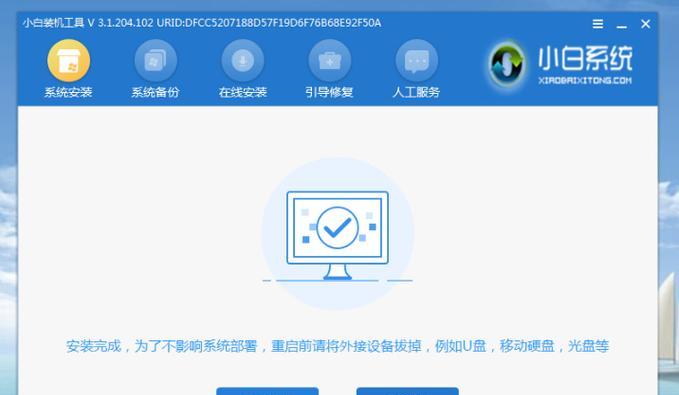在安装或重装操作系统时,使用U盘安装原版Win10系统是一种快捷且方便的方法。相比于光盘安装,U盘具有更快的读取速度和更大的存储容量。本文将详细介绍如何使用U盘安装原版Win10系统,并列举一些需要注意的事项。
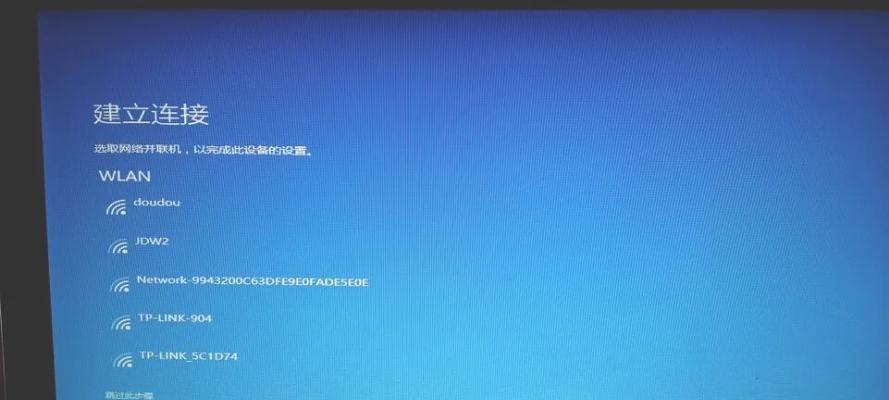
1.准备工作:
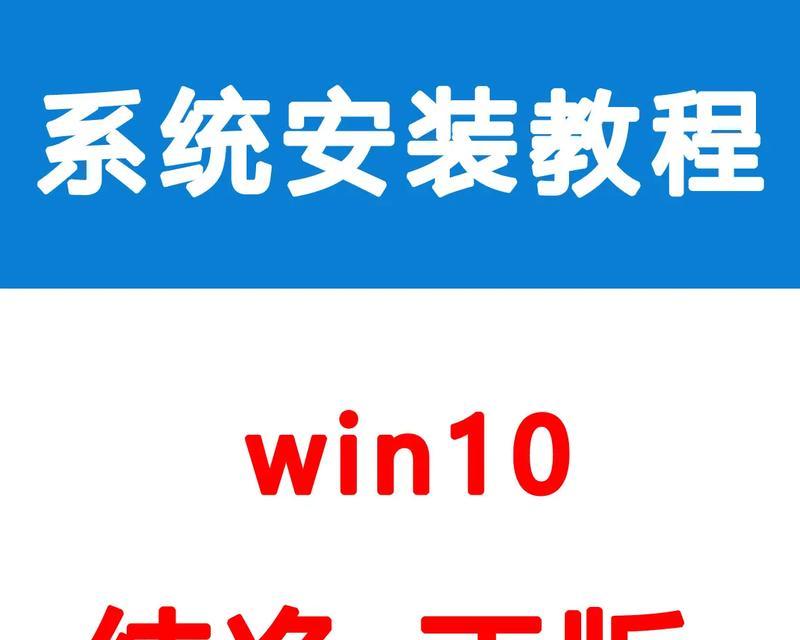
在开始之前,你需要准备一台可用的电脑、一枚空白U盘(容量不低于8GB),以及一份原版的Windows10镜像文件。
2.获取Windows10镜像文件:
你可以从微软官方网站下载最新的Windows10镜像文件,并确保其完整性。这是保证系统安装成功的基础。

3.格式化U盘:
使用计算机上的磁盘管理工具,对U盘进行格式化操作。请注意备份U盘中的重要数据,因为格式化会清空U盘。
4.创建启动盘:
使用专业的U盘制作工具(如Rufus),将Windows10镜像文件写入U盘中,以创建一个可启动的安装介质。
5.设置电脑启动项:
进入电脑的BIOS设置界面,将U盘设置为第一启动项,以确保电脑能够从U盘引导启动。
6.开机并选择安装方式:
重新启动电脑,按照屏幕上的提示选择从U盘启动,并进入Windows10安装界面。你可以选择“新建分区”或“覆盖原有系统”等安装方式。
7.分区设置:
根据个人需求,对硬盘进行分区设置。建议将系统安装在独立的分区上,以便日后的系统维护与管理。
8.开始安装:
确认分区设置后,点击“开始安装”按钮,系统将自动进行文件的拷贝和系统的安装操作。
9.等待安装完成:
安装过程可能需要一段时间,请耐心等待。系统会自动进行各项设置和优化,并在安装完成后自动重启。
10.系统初始化:
在重启后,系统会进行一系列初始化操作,如设备驱动的安装和用户设置的配置等。
11.系统激活:
根据系统版本,选择合适的激活方式进行系统激活。你可以使用数字许可证或购买合法的产品密钥来激活系统。
12.驱动安装:
安装完成后,检查系统设备管理器,确保所有硬件设备都能正常运行。如有需要,及时更新和安装相关驱动程序。
13.系统更新:
通过Windows更新功能,及时下载和安装系统补丁和更新程序,以提升系统的稳定性和安全性。
14.个性化设置:
根据个人喜好,对系统进行个性化的设置,如更换桌面壁纸、调整系统主题和配置系统语言等。
15.安装必备软件:
根据个人需求,安装一些常用的软件,如浏览器、办公软件和杀毒软件等,以提升系统的功能和安全性。
使用U盘安装原版Win10系统是一种便捷且高效的安装方式。通过正确的步骤和注意事项,你可以轻松地完成系统的安装,并进行个性化设置和必要的软件安装。同时,记得保持系统的更新和维护,以确保系统的稳定和安全。
标签: #盘安装